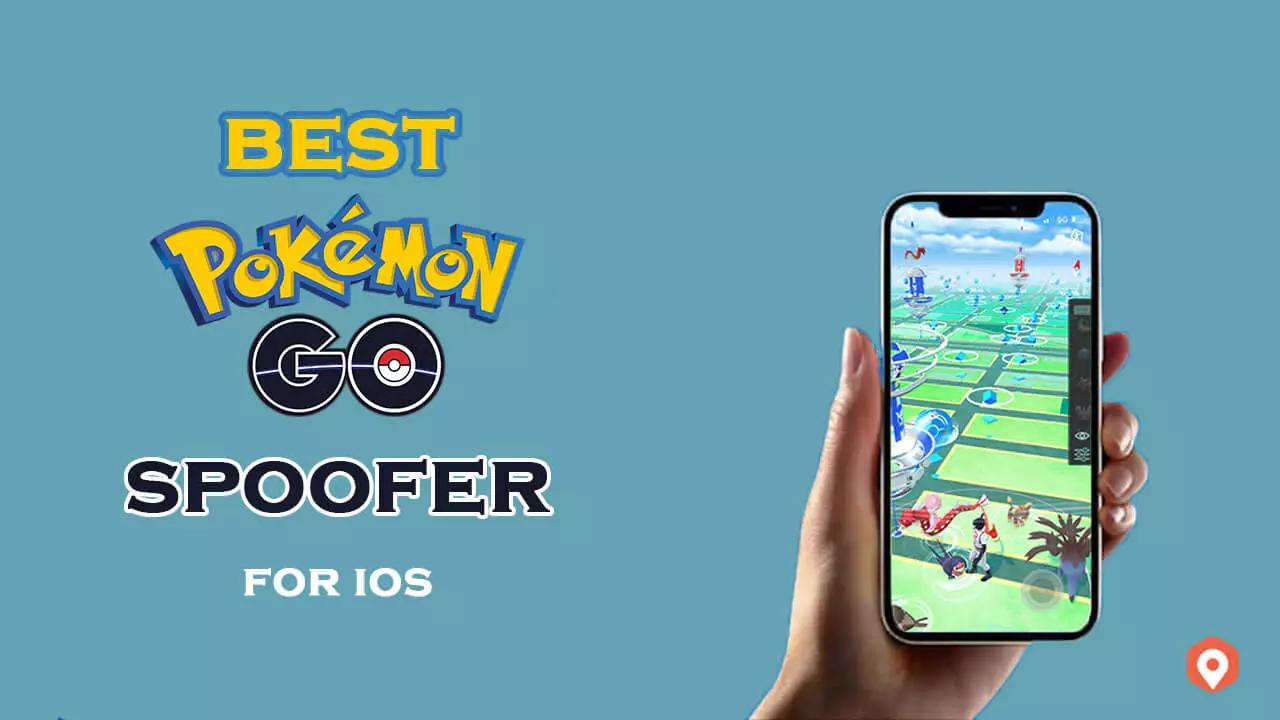Localisation Virtuelle iTools ne fonctionne pas ? Trouvez la solution ici - iOS 17 pris en charge
 Théodore Rodin
Théodore Rodin- Updated on 2023-08-17 to Virtual Location
iTools est une application puissante qui aide à gérer et à transférer des fichiers entre les appareils iOS et Windows. L'une de ses fonctions les plus populaires, Localisation Virtuelle iTools, est utilisée par de nombreux utilisateurs. Les fonctionnalités de localisation virtuelle permettent aux utilisateurs de changer leur localisation et de profiter de jeux basés sur la localisation tels que Pokémon Go sans se déplacer à l'extérieur.
Récemment, des utilisateurs ont été confrontés à des problèmes liés au fait que l'emplacement virtuel iTools ne fonctionnait pas ou que la fonctionnalité ne prenait pas en charge d'autres appareils iOS. Dans ce guide, nous allons vous expliquer comment résoudre ces problèmes et vous recommander une excellente alternative à iTools Localisation Virtuelle
- Partie 1 : Problèmes courants et solutions pour la localisation virtuelle iTools qui ne fonctionne pas
- Problème 1 : Localisation Virtuelle iTools est bloqué en mode développeur ?
- Problème 2 : La carte de localisation virtuelle d'iTools ne s'affiche pas ?
- Problème 3 : La localisation virtuelle iTools ne fonctionne pas sous iOS 17/16/15 ?
- Problème 4 : Échec du chargement de l'image iTools Developer ?
- Problème 5 : Les iTools ne fonctionnent plus ?
- Partie 2 : Meilleure alternative à iTools Localisation Virtuelle pour définir votre emplacement virtuel en toute sécurité
- Partie 3 : Essayez UltFone iOS Data Manager - Une alternative à iTools pour gérer les appareils iOS
Partie 1 : Problèmes courants et solutions pour la localisation virtuelle iTools qui ne fonctionne pas
Les utilisateurs d'iOS connaissent bien iTools et ses fonctionnalités sont vraiment excellentes. Mais que faire si iTools ne fonctionne pas ? Suivez les solutions ci-dessous pour résoudre les problèmes.
Problème 1 : Localisation Virtuelle iTools est bloqué en mode développeur ?
Il s'agit d'un problème courant qui entraîne le non fonctionnement de Localisation Virtuelle iTools. iTools reste bloqué en mode développeur, ce qui empêche votre appareil d'usurper un emplacement. Cette erreur peut être due au fait que l'application iTools est obsolète.
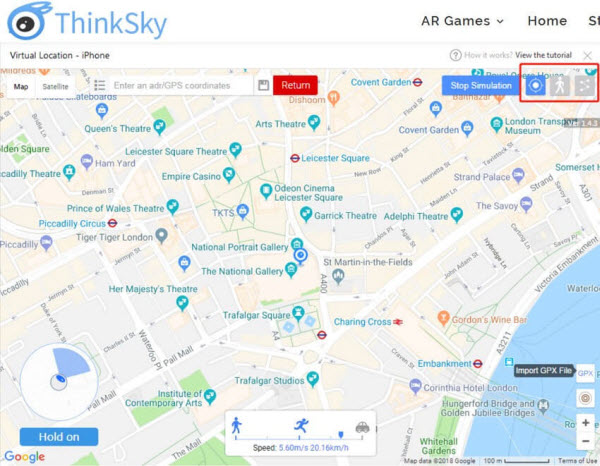
Solution : Vous pouvez essayer d'effacer les données en cache de iTools. Si cela ne fonctionne pas, essayez de mettre à jour iTools vers la dernière version, ce qui résoudra définitivement l'erreur. Vous pouvez obtenir la dernière mise à jour d'iTools sur leur site web.
Problème 2 : La carte de localisation virtuelle d'iTools ne s'affiche pas ?
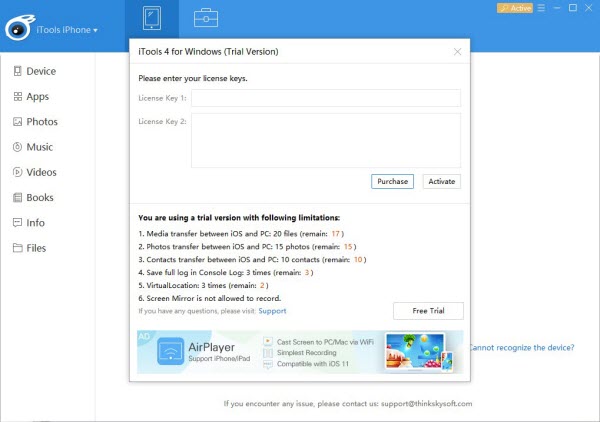
Solution : Si c'est la raison pour laquelle votre emplacement virtuel iTools ne fonctionne pas, il n'y a pas grand-chose à faire dans ce cas car ce problème ne peut être résolu que par un technicien. Vous pouvez essayer d'actualiser iTools en le relançant et en recommençant le processus d'usurpation. Vous pouvez également essayer de passer à "Mapbox" et voir si cela résout le problème.
Problème 3 : La localisation virtuelle iTools ne fonctionne pas sous iOS 17/16 ?
iTools et iOS 17/16 ne sont pas compatibles l'un avec l'autre. iTools n'est pas conçu pour iOS 17/16, c'est pourquoi vous rencontrerez de nombreux problèmes pour l'utiliser sur cet appareil. Des solutions provisoires ont été proposées par iTools, mais elles ne fonctionnent que sur certains appareils iOS 17/16.
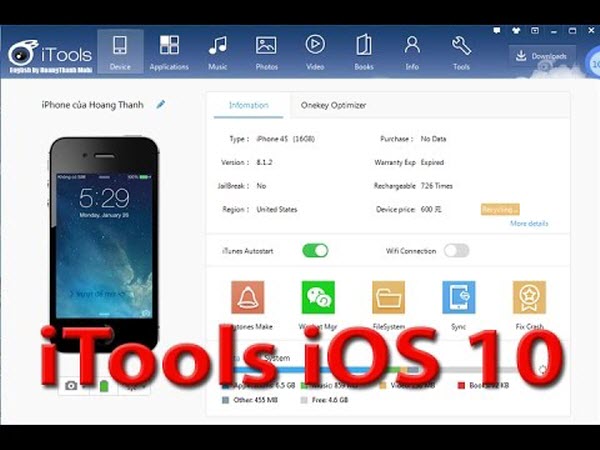
Solution : Vous pouvez télécharger la version précédente d'iOS 15. La rétrogradation de la version d'iOS semble être la seule solution pour l'instant. Vous pouvez également essayer d'autres applications comme UltFone iOS Location Changer qui prend en charge tous les appareils iOS.
Problème 4 : Échec du chargement de l'image iTools Developer ?
De nombreux utilisateurs se plaignent de l'erreur " Échec du chargement de l'image du développeur de l'emplacement virtuel iTools " et la plupart d'entre eux semblent être des utilisateurs d'iOS 16. iTools ne parvient pas à charger les images de l'emplacement ou l'écran reste bloqué.
Solution : Désinstallez iTunes de votre système. Essayez ensuite de le redémarrer. Installez à nouveau iTunes à partir de l'App Store. Redémarrez à nouveau votre système. Branchez ensuite votre iPhone sur un PC et assurez-vous que l'appareil est déverrouillé.
Problème 5 : Les iTools ne fonctionnent plus ?
Il s'agit d'une erreur courante mais de nature technique. Ce problème technique n'a pas de solution solide mais vous pouvez essayer les solutions suivantes.
Solution : Vous pouvez redémarrer iTools. Si le problème persiste, essayez de redémarrer l'appareil. Une autre solution consiste à télécharger à nouveau l'application de localisation virtuelle iTools et à la réinstaller.
Partie 2 : Meilleure alternative à iTools Localisation Virtuelle pour définir votre emplacement virtuel en toute sécurité
Si les solutions ci-dessus ne peuvent pas résoudre le problème de iTools Localisation Virtuelle, vous pouvez chercher une bonne alternative à iTools Localisation Virtuelle, UltFone iOS Location Changer, car il vous permet de changer de localisation sans avoir besoin de jailbreak.
UltFone iOS Location Changer est un logiciel iOS qui permet d'usurper ou de falsifier la localisation de votre appareil. Il vous permet de sélectionner l'itinéraire et la vitesse souhaités afin que vous puissiez profiter de jeux basés sur la localisation comme Pokémon Go sans bouger d'un pouce. Cet outil est également utile lorsque vous souhaitez masquer votre position réelle pour éviter le suivi en ligne. En quelques clics, vous pouvez facilement modifier la localisation de votre iPhone, ce qui signifie que les utilisateurs n'ont pas besoin de passer par le processus compliqué de modification de la localisation GPS.
- Les utilisateurs peuvent accéder aux applications géo-bloquées car UltFone iOS Location Changer peut facilement contourner toutes les restrictions GPS.
- L'outil dispose d'une fonction de "déplacement en deux points" qui permet aux utilisateurs de sélectionner le point de départ et le point d'arrivée de n'importe quelle position GPS.
- La fonction "multi-spot movement" permet de sélectionner plusieurs points sur la carte, et de cette manière, les utilisateurs peuvent personnaliser l'itinéraire qu'ils souhaitent.
- Les utilisateurs peuvent sélectionner la vitesse en termes de marche, de vélo ou de conduite.
- Les "enregistrements historiques" permettent de sauvegarder les lieux précédemment recherchés afin de pouvoir y accéder facilement à tout moment.
Nous allons voir étape par étape comment vous pouvez usurper la localisation de votre iPhone en utilisant le mode "Téléportation" dans UltFone iOS Location Changer.
- Étape 1 Installer UltFone iOS Location Changer
Commencez par télécharger UltFone iOS Location Changer depuis leur site web. Installez le logiciel et ouvrez-le. Vous verrez l'interface par défaut qui est le mode "Changement de GPS". Cochez la clause de non-responsabilité affichée à l'écran et cliquez sur "Enter" pour passer à l'étape suivante.

- Étape 2Connectez votre iPhone à l'ordinateur
Connectez votre iPhone à un ordinateur à l'aide d'un câble USB. Veillez à déverrouiller votre appareil iOS avant de le brancher sur l'ordinateur.

- Étape 3Recherche de la localisation
Une fois que vous avez connecté votre iPhone à l'ordinateur, ce dernier affiche un champ de recherche dans lequel vous pouvez saisir l'adresse du lieu que vous souhaitez falsifier. Après avoir finalisé l'emplacement souhaité, cliquez sur "Commencer à modifier" qui sera affiché sur le côté gauche de l'écran.

Si vous avez suivi les étapes correctement, alors UltFone iOS Location Changer usurpera avec succès la localisation de votre appareil et vous pourrez profiter sans problème de n'importe quelle application ou jeu basé sur la localisation.
1. vous pouvez facilement vérifier votre position d'origine en cliquant sur l'icône "Retour" située dans le coin inférieur droit.
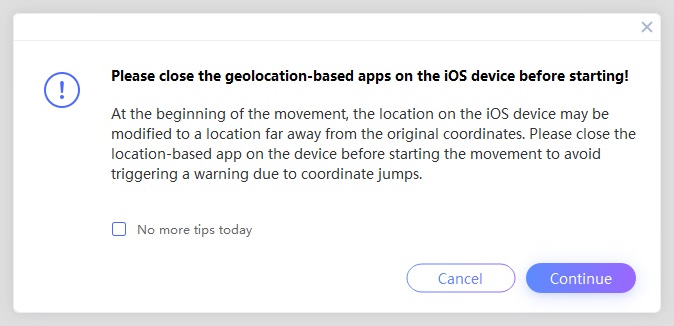
2. Vous pouvez également consulter tous les emplacements que vous avez utilisés précédemment, car ils sont enregistrés dans les "Enregistrements historiques". Si un lieu vous plaît ou si vous souhaitez l'utiliser à nouveau à l'avenir, vous avez la possibilité de le mettre en signet en l'ajoutant à la "Collection de coordonnées".
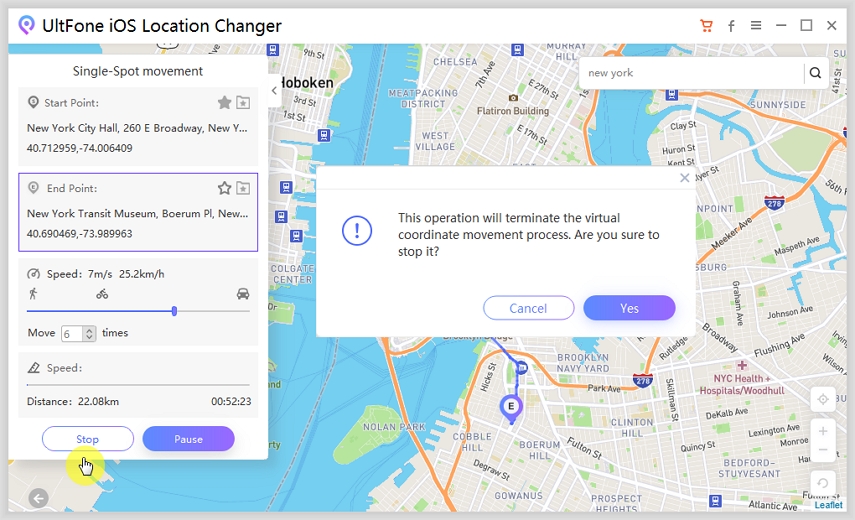
Partie 3 : Essayez UltFone iOS Data Manager - Une alternative à iTools pour gérer les appareils iOS
UltFone iOS Data Manager est une excellente alternative à iTools en termes de gestion des données iOS. Il s'agit d'un gestionnaire de fichiers polyvalent qui permet de sauvegarder, de transférer et de gérer toutes sortes de données sur les appareils iOS. Le gestionnaire de fichiers affiche un aperçu des données précédemment sauvegardées, ce qui vous permet de sélectionner uniquement les fichiers que vous souhaitez restaurer/sauvegarder sans écraser les fichiers actuels.
Voici quelques-unes des merveilleuses caractéristiques d'UltFone iOS Data Manager :
- Offre une option de "sauvegarde sélective" dans laquelle les utilisateurs peuvent facilement sauvegarder des données spécifiques.
- Les utilisateurs peuvent économiser du temps de sauvegarde car UltFone iOS Data Manager est économe en temps car il ne prend qu'une demi-heure pour sauvegarder 50G de fichiers.
- La sauvegarde des données sur ce gestionnaire de fichiers ne nécessite aucun réseau. De plus, la sauvegarde est 100% gratuite.
- Il prend en charge plus de 30 formats de fichiers, de sorte que les utilisateurs ne rencontrent aucune restriction lors du transfert de données.
- La fonction de gestion permet de garder votre appareil iOS propre et synchronisé en permanence. Il peut également fusionner les contacts en double.
Résumé
Dans cet article, nous vous avons montré plusieurs façons de résoudre le problème de la localisation virtuelle d'iTools qui ne fonctionne pas et nous vous avons également recommandé une excellente alternative à iTools. Il peut être facile d'usurper l'emplacement de votre appareil, mais gardez à l'esprit que vous devez le faire en toute sécurité et avec précaution. UltFone iOS Location Changer vous permet d'usurper la localisation de votre appareil sans jailbreak. L'outil dispose de nombreuses fonctionnalités intéressantes à un prix très abordable.

 Théodore Rodin
Théodore Rodin